Acer Aspire 4739 – страница 10
Инструкция к Ноутбуку Acer Aspire 4739
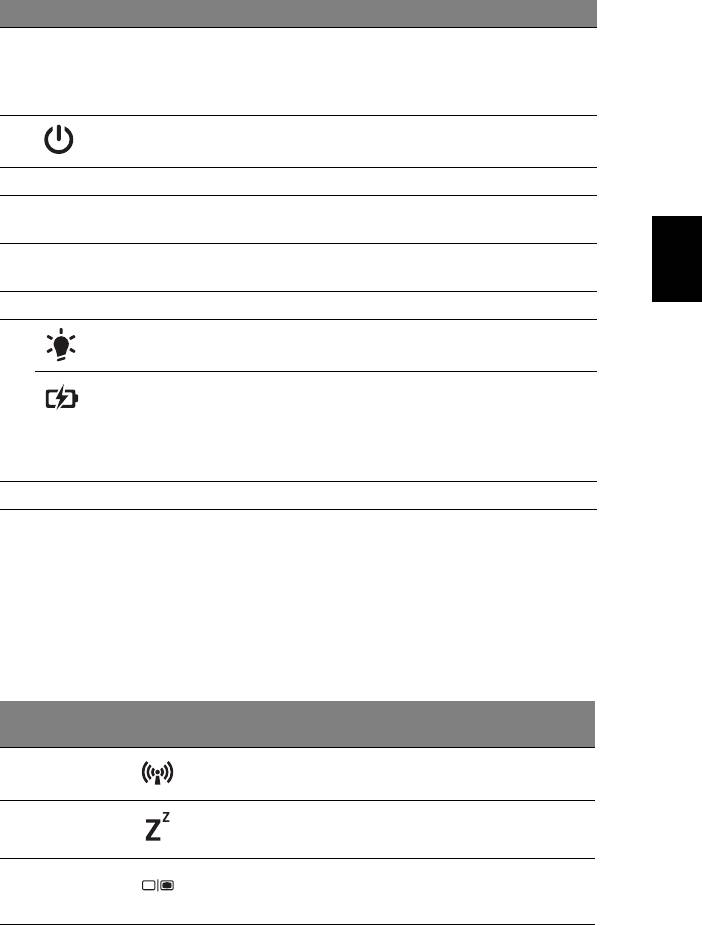
5
# Ikona Stavka Opis
2 Zaslon prikaza Naziva se i Liquid-Crystal Display (zaslon s
tekućim kristalima) (LCD), prikazuje izlaz
računala (konfiguracija se može razlikovati
ovisno o modelu).
3 Gumb za uključivanje Uključuje i isključuje računalo.
4 Tipkovnica Za unos podataka u vaše računalo.
5 Dodirna ploča Pokazivački uređaj osjetljiv na dodir koji radi
Hrvatski
poput računalnog miša.
6 Tipke za odabir
Lijeva i desna tipka djeluju kao lijeva i desna
(lijeva i desna)
tipka miša.
7 Mikrofon Unutarnji mikrofon za snimanje zvuka.
8 Indikator napajanja Pokazuje je li računalo uključeno.
Indikator baterije Pokazuje stanje baterije računala.
1. Punjenje: Svijetli žuto kada se baterija
puni.
2. Sasvim napunjeno: Svijetli plavo kada
radi na izmjeničnom napajanju.
9Zvučnici Omogućuju stereo audio izlaz.
Tipkovnički prečaci
Računalo koristi tipkovničke prečace ili kombinacije tipki za pristup većini
upravljačkih tipki računala, kao što je osvijetljenost zaslona i izlazna glasnoća.
Za aktiviranje tipkovničkih prečaca, pritisnite i držite <Fn> tipku prije pritiska druge
tipke u kombinaciji tipkovničkog prečaca.
Tipkovnički
Ikona Funkcija Opis
prečac
<Fn> + <F3> Komunikacija Omogućava/onemogućava
komunikacijske uređaje računala.
<Fn> + <F4> Stanje mirovanja Stavlja računalo u stanja mirovanja.
<Fn> + <F5> Prekidač prikaza Prebacuje izlaz prikaza između
zaslona prikaza, vanjskog monitora
(ako je priključen) i oba.
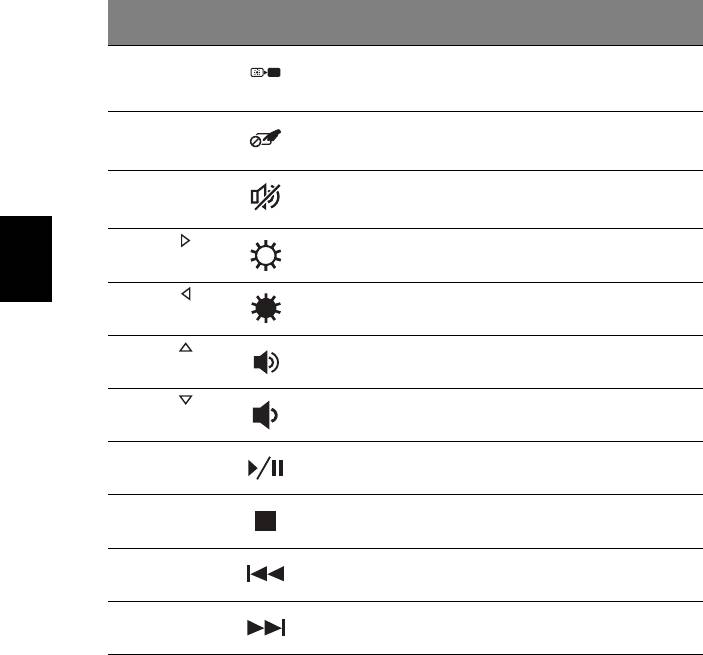
6
Tipkovnički
Ikona Funkcija Opis
prečac
<Fn> + <F6> Prazni zaslon Isključuje pozadinsko osvjetljenje
zaslona prikaza radi uštede energije.
Pritisnite bilo koju tipku za povrat.
<Fn> + <F7> Prekidač dodirne
Uključuje i isključuje unutarnju
ploče
dodirnu ploču.
<Fn> + <F8> Prekidač
Uključuje i isključuje zvučnike.
zvučnika
<Fn> + < >
Povećanje
Povećava svjetlinu zaslona.
svjetline
Hrvatski
<Fn> + < >
Smanjivanje
Smanjuje svjetlinu zaslona.
svjetline
<Fn> + < >
Pojačavanje
Pojačava glasnoću zvuka.
glasnoće
<Fn> + < >
Smanjivanje
Smanjuje glasnoću zvuka.
glasnoće
<Fn> + <Home> Reprodukcija/
Izvodi ili zaustavlja izvođenje
stanka
odabrane medijske datoteke.
<Fn> + <Pg Up> Zaustavi Zaustavlja izvođenje odabrane
medijske datoteke.
<Fn> + <Pg Dn> Prethodna Povrat na prethodnu medijsku
datoteku.
<Fn> + <End> Sljedeće Prijelaz na sljedeću medijsku
datoteku.
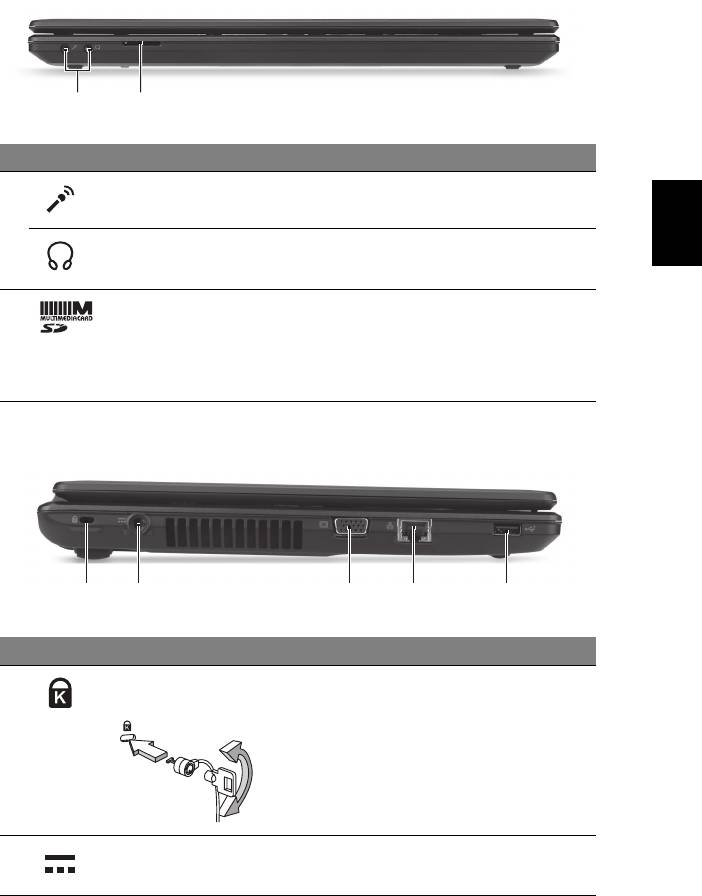
7
Pogled sprijeda izbliza
12
# Ikona Stavka Opis
1Utičnica za mikrofon Prihvaća ulaze iz vanjskih mikrofona.
Hrvatski
Utičnica za slušalice/
Povezuje audio uređaje (primjerice
zvučnik
zvučnike, slušalice).
22-u-1 čitač kartica Prihvaća Secure Digital (SD) i
MultiMediaCard (MMC) kartice.
Napomena: Gurnite za uklanjanje/
postavljanje kartice. Istodobno je moguće
koristiti samo jednu karticu.
Pogled s lijeve strane
21345
# Ikona Stavka Opis
1 Utor za Kensington
Povezuje se s Kensington-kompatibilnom
bravu
računalnom sigurnosnom bravom.
Napomena: Omotajte kabel sigurnosne
brave računala oko nepokretnog objekta
kao što je stol ili ručka zaključane ladice.
Umetnite bravu u utor i okrenite ključ kako
bi osigurali bravu. Dostupni su i neki modeli
bez ključa.
2 DC-in utičnica Povezuje se s AC adapterom.
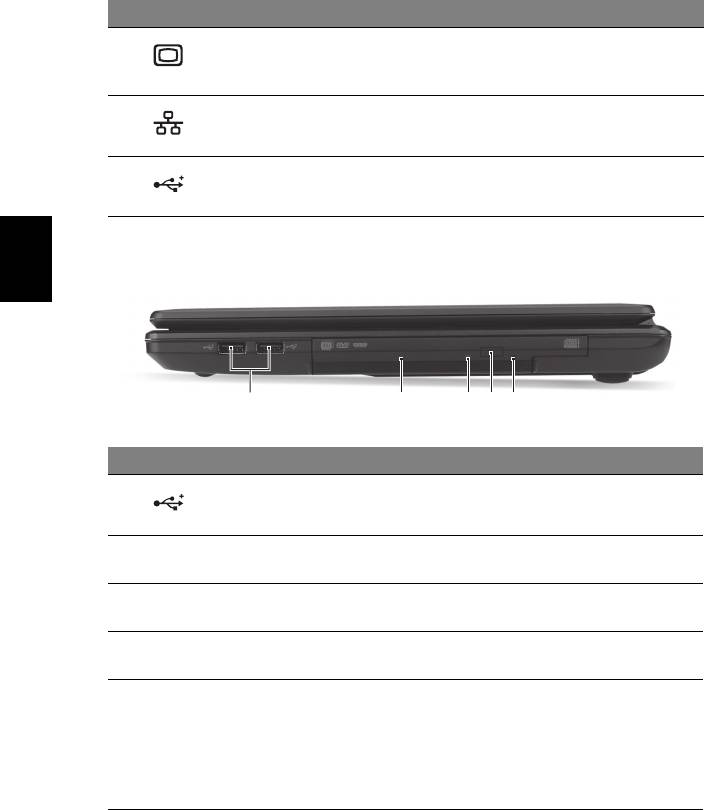
8
# Ikona Stavka Opis
3Priključak vanjskog
Povezuje se s uređajem za prikaz
zaslona (VGA)
(primjerice vanjskim monitorom,
LCD projektorom).
4 Ethernet (RJ-45)
Povezuje se na Ethernet 10/100/1000-
priključak
baziranu mrežu.
5 USB 2.0 priključak Povezuju se s USB 2.0 uređajima
(npr. USB miš, USB kamera).
Pogled s desne strane
Hrvatski
21345
# Ikona Stavka Opis
1 USB 2.0 priključci Povezuje USB 2.0 uređaje (primjerice
USB miš, USB kameru).
2Optički pogon Unutarnji optički pogon; prihvaća CD-e ili
DVD-e.
3 Indikator pristupa
Svijetli kada je optički pogon aktivan.
optičkom disku
4 Tipka za izbacivanje
Izbacuje optički disk iz pogona.
optičkog pogona
5 Otvor za izbacivanje u
Izbacuje ladicu optičkog pogona kada je
slučaju nužde
računalo isključeno.
Napomena: Umetnite spajalicu za papir u
otvor za izbacivanje u slučaju nužde kako bi
izbacili ladicu optičkog pogona kada je
računalo isključeno.
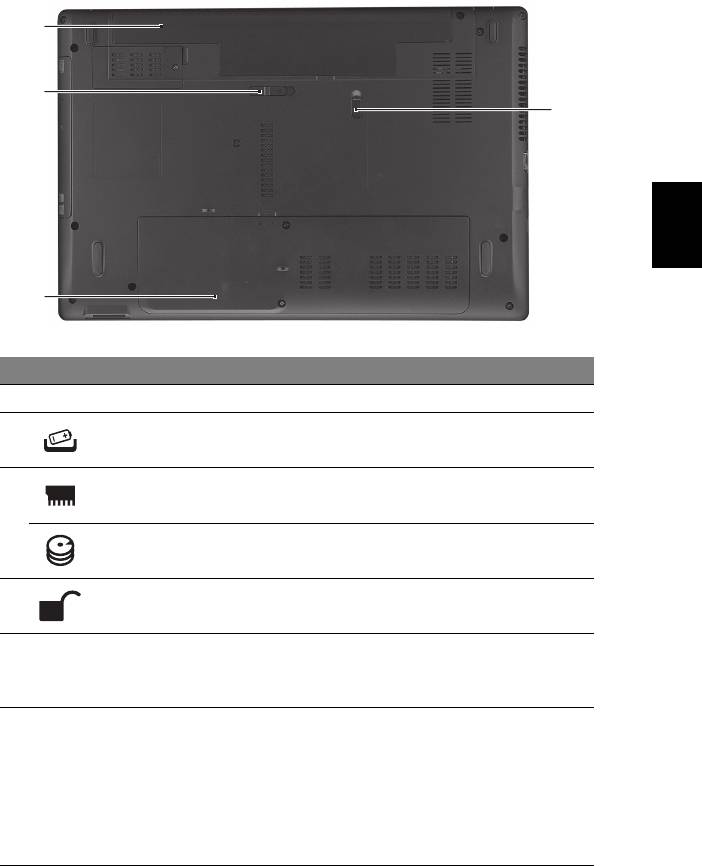
9
Pogled odozdo
1
2
4
Hrvatski
3
# Ikona Stavka Opis
1 Prostor za bateriju Sadrži baterijski komplet računala.
2 Bravica za oslobađanje
Oslobađa bateriju radi uklanjanja.
baterije
3 Odjeljak za memoriju Sadrži glavnu memoriju računala.
Prostor za tvrdi disk Sadrži tvrdi disk računala (učvršćen
vijcima).
4 Brava baterije Zaključava bateriju u njen položaj.
Okruženje
• Temperatura:
• Radna: 5°C do 35°C
• Pohrana: - 20°C do 65°C
• Vlažnost (nekondenzirajuća):
• Radna: 20% do 80%
• Pohrana: 20% do 80%
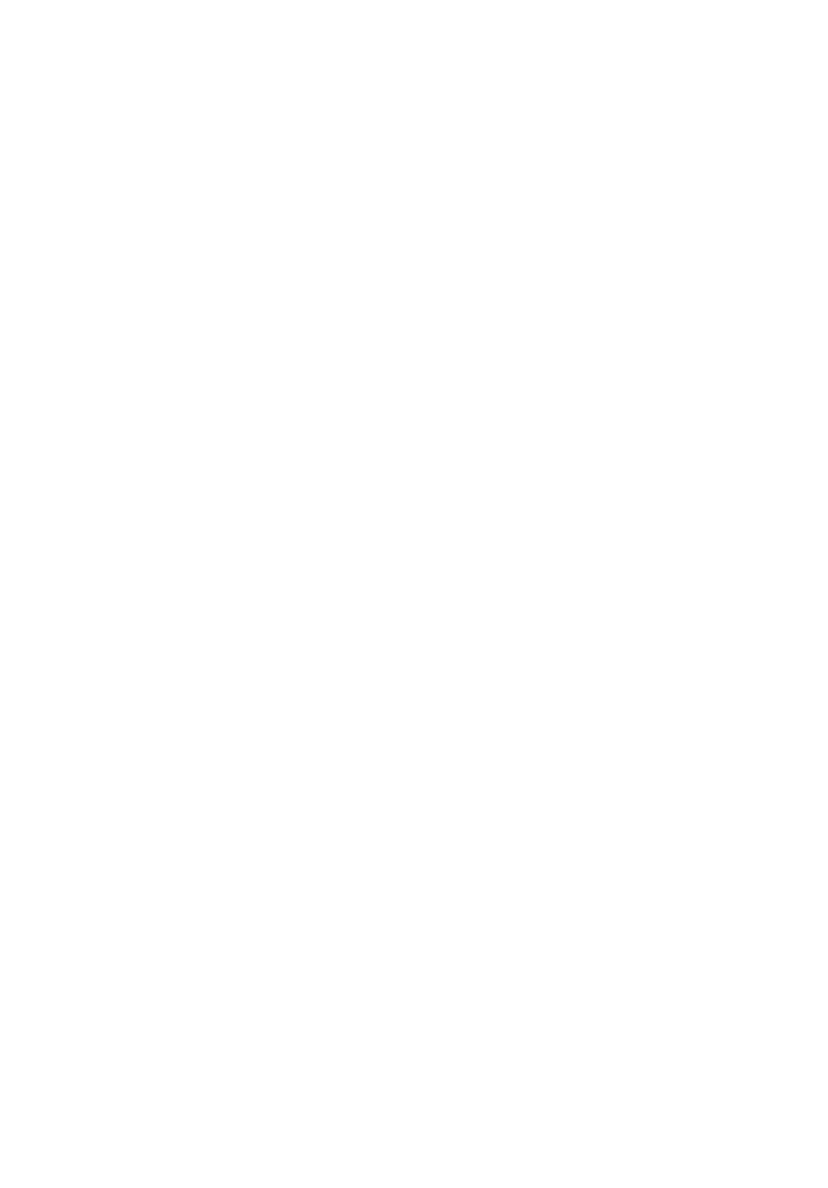
Seria Aspire de
computere portabile
Ghid rapid
© 2011 Toate drepturile rezervate.
Ghid rapid pentru seria Aspire de computere portabile
Prima ediţie: 03/2011
Numărul modelului: _____________________________
Numărul seriei: ________________________________
Data achiziţiei: _________________________________
Locul achiziţiei: ________________________________

3
Înainte de toate
Dorim să vă mulţumim că aţi ales un computer portabil Acer pentru a răspunde
nevoilor dvs de procesare mobilă.
Ghidurile dumneavoastră
Pentru a vă ajuta să folosiţi computerul portabil Acer, am conceput un set de ghiduri:
Primul dintre acestea, posterul de configurare vă ajută să începeţi configurarea
computerului.
Ghid general de utilizare seria Aspire conţine informaţii utile valabile pentru toate
modelele din gama Aspire. Acest ghid acoperă subiecte de bază, cum ar fi utilizarea
tastaturii, a sistemului audio etc. Vă rugăm să reţineţi că Ghidul general de
utilizare se referă ocazional la funcţii sau caracteristici care sunt incluse doar în
anumite modele ale seriei şi nu neapărat în modelul cumpărat de dumneavoastră.
Astfel de cazuri sunt marcate în manuale prin texte cum ar fi „doar pentru anumite
modele”.
Ghidul rapid tipărit vă prezintă caracteristicile şi funcţiile de bază ale noului dvs.
computer. Pentru mai multe informaţii privind modul în care computerul vă poate
ajuta să fiţi mai productiv, consultaţi Ghid general de utilizare seria Aspire.
Acest ghid conţine informaţii detaliate despre astfel de subiecte, precum utilitarele
de sistem, recuperarea datelor, opţiunile de extensie şi depanarea. În plus, acesta
con
ţine informaţii despre garanţie, reglementări generale şi note de siguranţă pentru
computerul dvs portabil. Este disponibil în Format de document portabil (PDF) şi
vine preîncărcat pe computerul dvs. portabil. Urmaţi aceşti paşi pentru a-l accesa:
1Daţi clic pe Start > Toate programele > AcerSystem.
2Daţi clic pe Aspire Generic User Guide.
Notă: Vizualizarea fişierului necesită Adobe Reader. Dacă Adobe
Reader nu este instalat pe computerul dvs., daţi clic pe Aspire
Generic User Guide pentru a executa mai întâi programul de instalare
Adobe Reader. Pentru a încheia instalarea, urmaţi instrucţiunile de pe
ecran. Pentru instrucţiuni privind modul de utilizare a Adobe Reader,
accesaţi meniul Ajutor şi asistenţă.
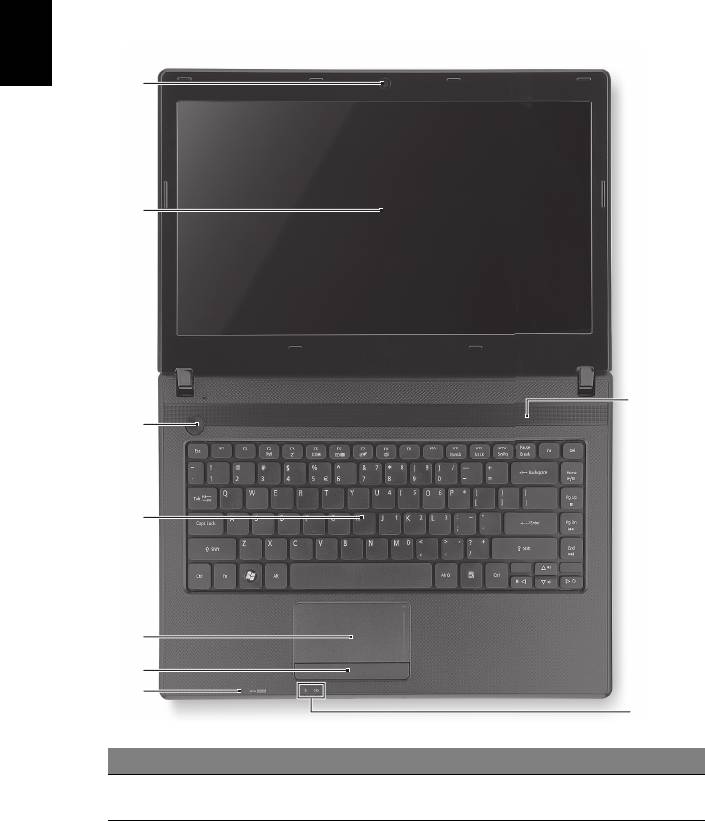
4
Turul computerului dvs. portabil Acer
După configurarea computerului, aşa cum se arată în afişul de configurare,
permiteţi-ne să vă prezentăm noul dvs. computer portabil Acer.
Vedere de sus
Română
1
2
9
3
4
5
6
7
8
# Pictogramă Element Descriere
1 Cameră Web
Cameră Web pentru comunicare video.
integrată
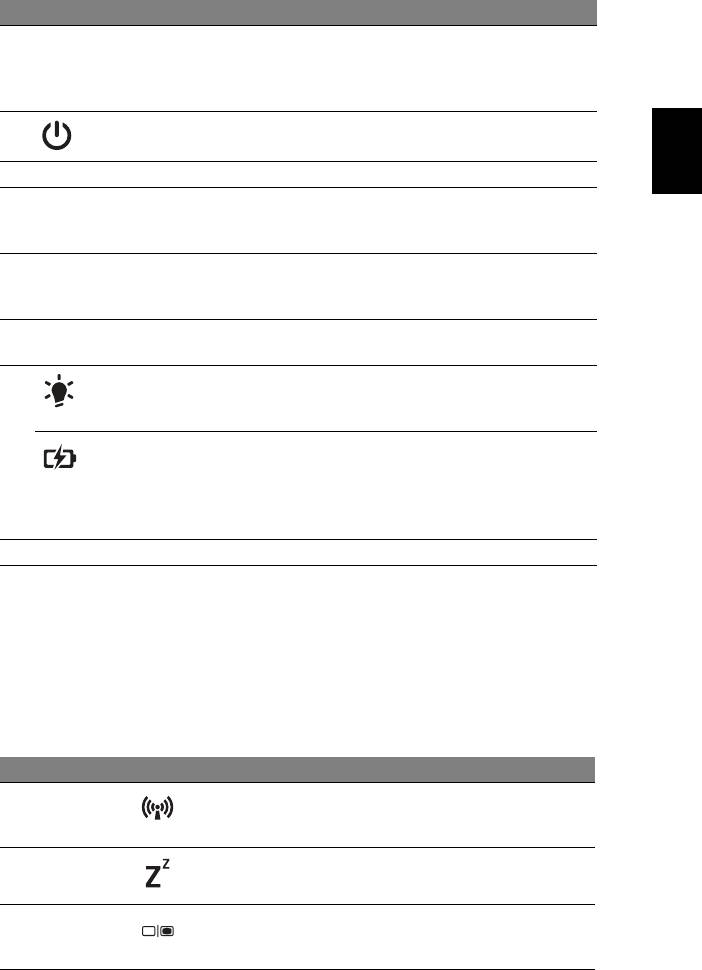
5
# Pictogramă Element Descriere
2 Ecran de afişaj Mai este numit şi Afişaj cu cristale lichide
(LCD) şi afişează activitatea computerului
(configuraţia poate diferi în funcţie de
model).
Română
3 Buton Pornire Porneşte şi opreşte computerul.
4 Tastatură Pentru introducerea datelor în computer.
5 Zona de atingere Dispozitiv de indicare sensibil la atingere
care funcţionează ca un maus de
computer.
6 Butoane clic
Butoanele stânga şi dreapta funcţionează
(stânga şi dreapta)
ca butoanele stânga şi dreapta ale
mausului.
7 Microfon Microfon intern pentru înregistrarea
sunetului.
8 Indicator de
Indică nivelul de alimentare al
alimentare cu
computerului.
energie
Indicator baterie Indică starea bateriei computerului.
1. Încărcare: Lumina este galbenă
când
acumulatorul se încarcă.
2. Complet încărcat: Lumina este albastră
în modul c.a.
9 Difuzoare Oferă ieşire audio stereo.
Taste rapide
Computerul foloseşte tastele rapide sau combinaţiile de taste pentru a accesa
majoritatea comenzilor precum luminozitatea ecranului şi volumul.
Pentru a activa tastele rapide, apăsaţi şi menţineţi tasta <Fn> înainte de a apăsa
cealaltă tastă din combinaţia de tastă rapidă.
Tastă rapidă Pictogramă Funcţie Descriere
<Fn> + <F3> Comunicaţii Activează/dezactivează
dispozitivele de comunicaţie ale
computerului.
<Fn> + <F4> Repaus Pune computerul în modul
Repaus.
<Fn> + <F5> Comutare afişaj Comută afişajul între ecran de
afişaj, monitor extern (dacă este
conectat) şi ambele.
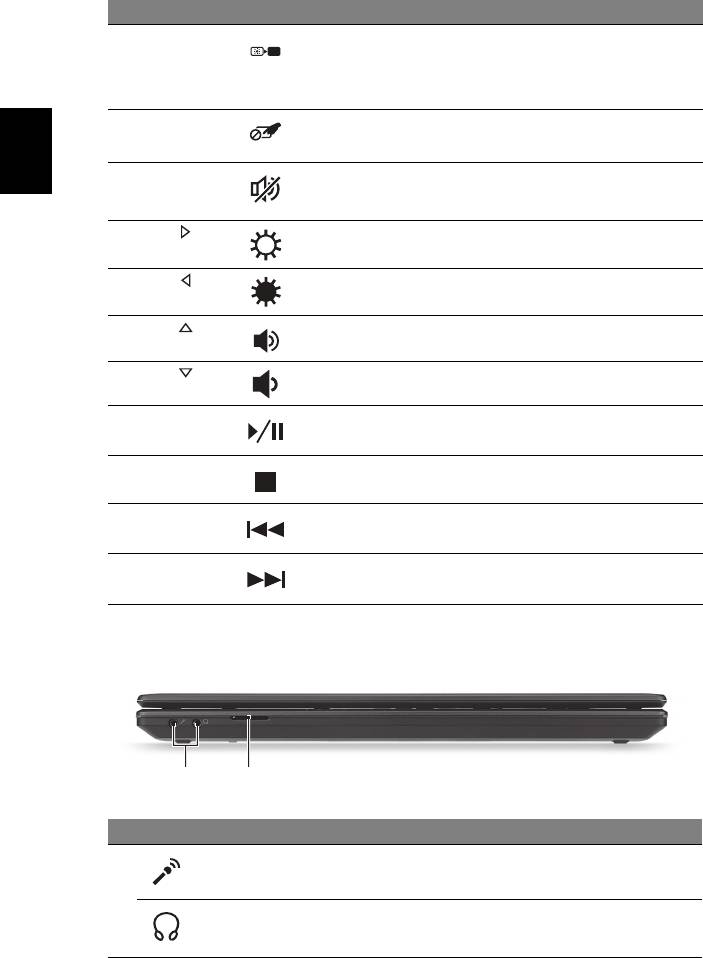
6
Tastă rapidă Pictogramă Funcţie Descriere
<Fn> + <F6> Ecran gol Opreşte lumina de fundal a
ecranului pentru a economisi
energie. Apăsaţi orice tastă
pentru reveni.
<Fn> + <F7> Comutare zonă
Activează şi dezactivează zona
de atingere
de atingere.
<Fn> + <F8> Comutare
Porneşte şi opreşte difuzoarele.
Română
difuzor
<Fn> + < >
Luminozitate
Măreşte luminozitatea afişajului.
mărită
<Fn> + < >
Luminozitate
Reduce luminozitatea afişajului.
scăzută
<Fn> + < >
Volum mărit Măreşte volumul sunetului.
<Fn> + < >
Volum scăzut Reduce volumul sunetului.
<Fn> + <Home> Redare/Pauză Redă sau opreşte temporar
fişierul media selectat.
<Fn> + <Pg Up> Oprire Opreşte redarea fişierului media
selectat.
<Fn> + <Pg Dn> Anterior Revine la fişierul media anterior.
<Fn> + <End> Următorul Trece la următorul fişier media.
Vedere din faţă de aproape
12
# Pictogramă Element Descriere
1Mufă microfon Acceptă intrări de la microfoane externe.
Căşti pentru căşti/
Conectează la dispozitivele audio
difuzoare
(de ex. difuzoare, căşti).
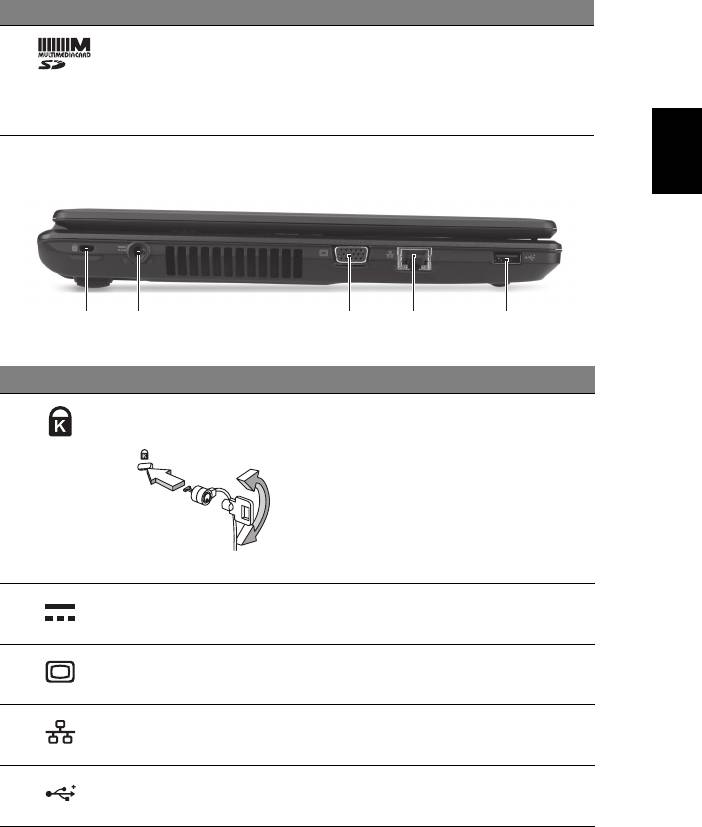
7
# Pictogramă Element Descriere
2 Cititor de carduri
Acceptă caruri Secure Digital (SD) şi
2 în 1
MultiMediaCard (MMC).
Notă: Apăsaţi pentru a extrage/a instala
cardul. Poate funcţiona un singur card la un
Română
moment dat.
Vedere din stânga
21345
# Pictogramă Element Descriere
1 Slot de blocare
Conectează la un dispozitiv de securitate
Kensington
pentru computer compatibil Kensington.
Notă: Înfăşuraţi cablul blocajului de
securitate al computerului în jurul unui
obiect fix precum o masă sau un mâner al
unui sertar încuiat. Introduceţi blocajul în
zăvor şi răsuciţi cheia pentru a fixa
blocajul. Sunt disponibile şi unele modele
fără chei.
2Mufă c.c. intrare Conectează la un adaptor de c.a.
3 Port pentru afişaj
Conectează la un dispozitiv de afişare
extern (VGA)
(de ex. monitor extern sau proiector LCD).
4 Port Ethernet
Conectează la o reţea Ethernet
(RJ-45)
10/100/1000.
5 Port USB 2.0 Conectează la dispozitivele USB 2.0
(de ex. mouse USB, cameră USB).
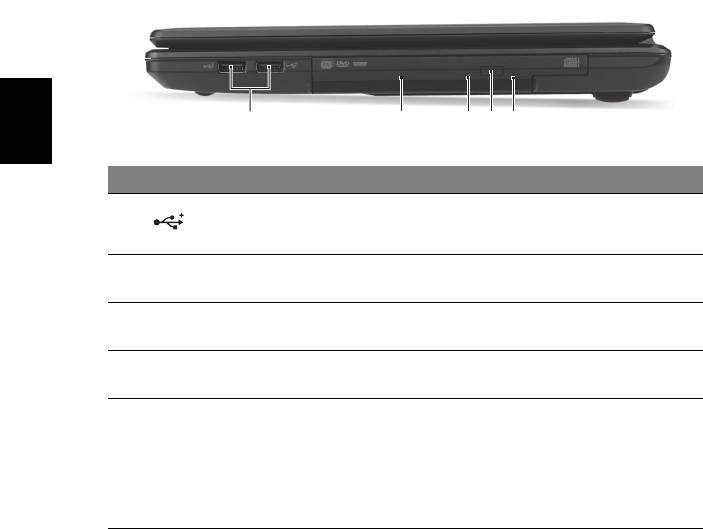
8
Vedere din dreapta
21345
Română
# Pictogramă Element Descriere
1 Porturi USB 2.0 Conectează la dispozitivele USB 2.0
(de ex. maus USB, cameră USB).
2 Unitate optică Unitate optică internă, acceptă CD-uri
sau DVD-uri.
3 Indicator de acces la
Se aprinde când unitatea optică este
discul optic
activă.
4 Buton de eliminare
Elimină discul optic din unitate.
unitate optică
5 Orificiu de eliminare
Elimină tava unităţii optice când
de urgenţă
computerul este oprit.
Notă: Introduceţi o bucată de hârtie în
orificiul de eliminare de urgenţă pentru a
elimina tava unităţii optice când
computerul este oprit.
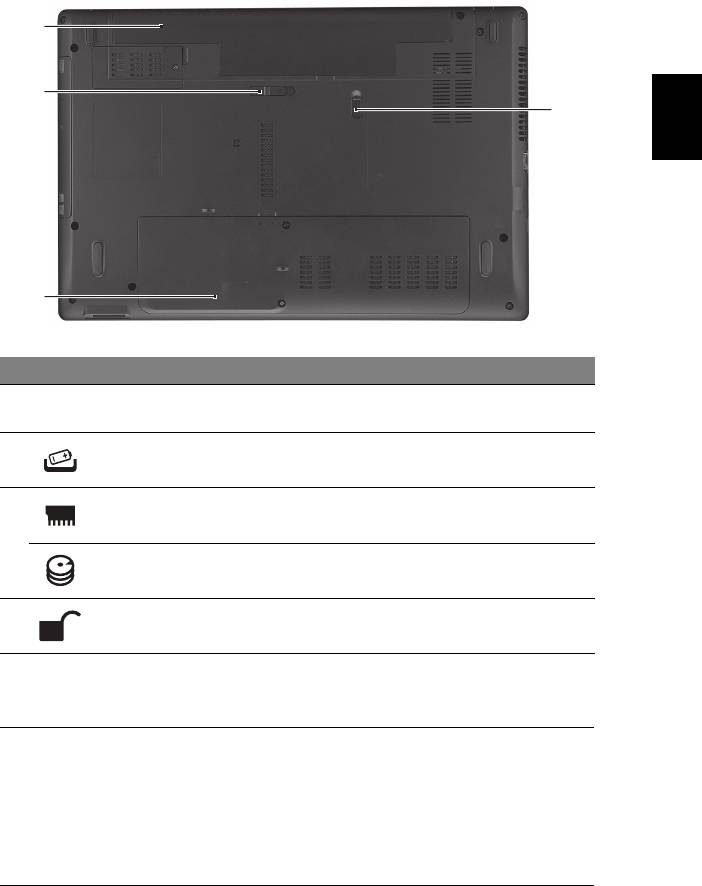
9
Vedere bază
1
Română
2
4
3
# Pictogramă Element Descriere
1Nişa pentru
Adăposteşte setul de acumulatori ai
acumulator
computerului.
2Zăvor de deblocare a
Eliberează acumulatorul pentru a fi scos.
acumulatorului
3 Compartiment de
Adăposteşte memoria principală a
memorie
computerului.
Locaş unitate de
Adăposteşte unitatea de harddisk a
harddisk
computerului (fixată cu şuruburi).
4 Blocaj acumulator Blochează acumulatorul în poziţie.
Mediu
• Temperatură:
• Funcţionare: 5°C până la 35°C
• Nefuncţionare: -20°C până la 65°C
• Umiditate (fără condensare):
• Funcţionare: 20% până la 80%
• Nefuncţionare: 20% până la 80%
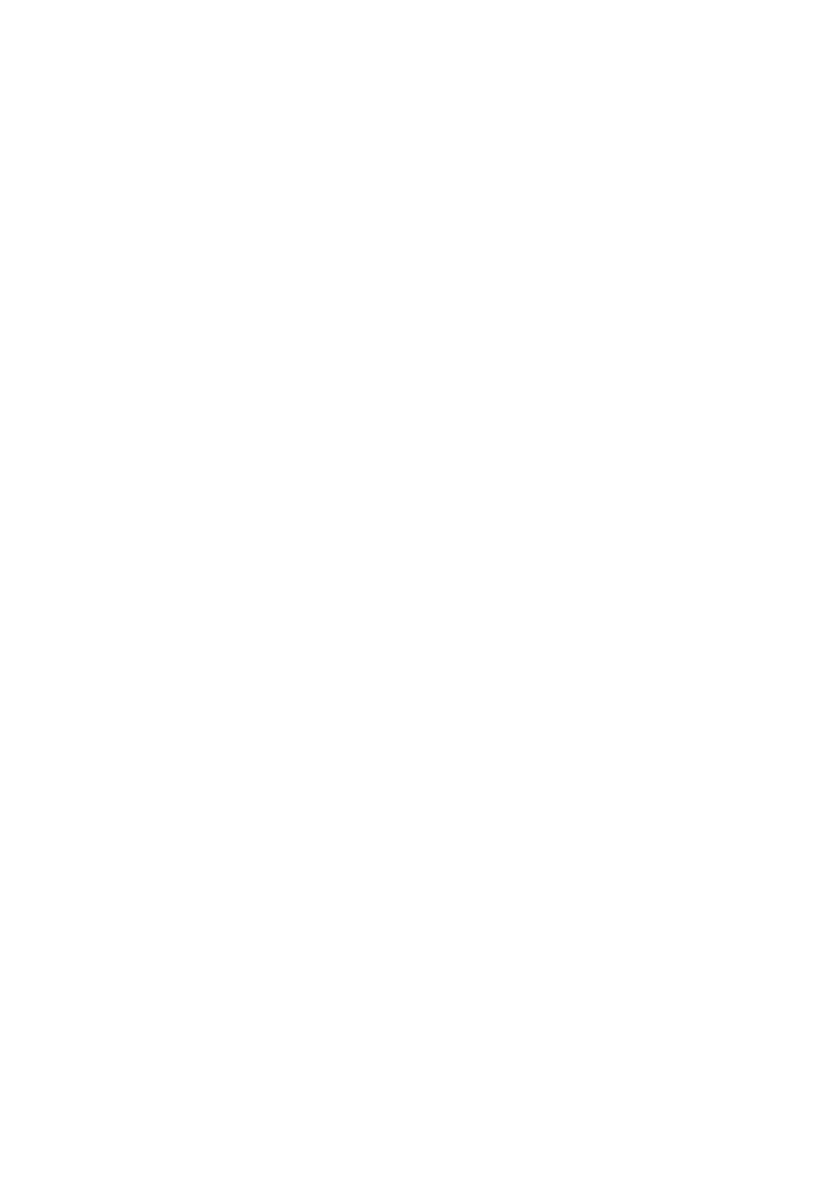
Ноутбук серия Aspire
Кратко ръководство
© 2011 Всички права запазени.
Кратко ръководство за ноутбук серия Aspire
Първоначално издание: 03/2011
Модел номер: _________________________________
Сериен номер: ________________________________
Дата на закупуване: ____________________________
Място на закупуване: __________________________

3
Преди всичко
Бихме желали да ви благодарим, че сте избрали ноутбук на Acer за вашите
нужди в областта на мобилните компютри.
Вашите ръководства
За да Ви помогнем при употребата на Вашия ноутбук Acer, ние изготвихме
следните ръководства:
Първо, плакатът с настройки Ви помага с началните настройки на компютъра.
Универсално потребителско ръководство за серия Aspire съдържа полезна
информация, валидна за всички модели от продуктовата серия Aspire. Покрива
основни теми, като например използване на клавиатурата и аудио. Важно
е да
знаете, че поради обощаващия си характер, Универсално потребителско
ръководство на места се отнася до функции и опции, които са налични само
за конкретни модели от сериите, без това да означава, че тези функции и опции
са налични за модела, който сте закупили. Тези случаи са отбелязани в текста
със
забележки като "само за някои модели".
Кратко ръководство представя основните функции и възможности на Вашия
нов компютър. За повече информация как Вашият компютър може да Ви
помогне да сте по-продуктивни, моля вижте Универсално потребителско
ръководство за серия Aspire. То съдържа подробна информация за теми
като системни инструменти, възстановяване на данни
, опции за надграждане и
решаване на проблеми. В допълнение, то съдържа и гаранционна
информация, както и основните наредби и бележки за безопасност, свързани с
Вашия ноутбук. То е в PDF формат (Portable Document Format) и е
предварително заредено на ноутбука Ви. За да го отворите, следвайте тези
стъпки:
1 Щракнете върху Старт > Всички програми > AcerSystem
.
2 Щракнете върху Aspire Generic User Guide.
Забележка: За да отворите файла, Ви е нужен Adobe Reader.
Ако Adobe Reader не е инсталиран на компютъра Ви, щракнете
върху Aspire Generic User Guide и първо ще се стартира
инсталационната програма на Adobe Reader. Следвайте
инструкциите на екрана, за да извършите инсталацията. За
инструкции относно това как се използва Adobe Reader, отворете
менюто Помощ и поддръжка.

4
Преглед на Вашия Acer ноутбук
След като настроите компютъра си, както е показано на плаката с настройки,
ще Ви запознаем с Вашия нов ноутбук Acer.
Изглед отгоре
1
Български
2
9
3
4
5
6
7
8
# Икона Елемент Описание
1 Вградена уеб камера Уеб камера за видео комуникации.




